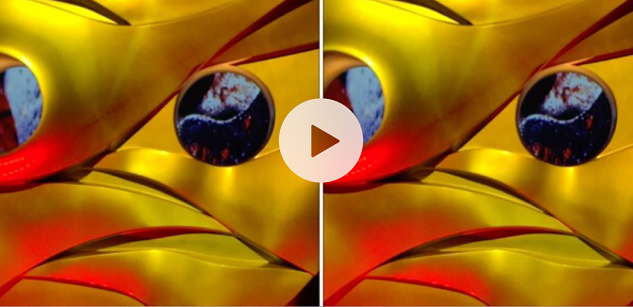(コラボ動画は通常、違う動画を並べて表示しますが、写真のコラボ動画は、同じ動画を並べてコラボしています)
アラフィフにして、初めてコラボ動画なるものに挑戦して仲間内で楽しみました。
ネットで調べながら作成しましたが、ちょっとつまづいたり、わからずに四苦八苦した部分もありました。
次回またコラボ動画を作るときまで覚えている自信がないので、忘備録として私のような超初心者さん向けに、コラボ動画の作り方を書いておきます。
iPhoneにはじめから入っているアプリ「iMovie」を使用しました。
動画の撮影、コラボ動画の作成、すべてiPhoneを使用しました。
おもしろそうだと、コラボ動画には興味津々。
星野源さんの動画にコラボは勇気がなくてできませんが、知人が演奏している動画に私がつたない歌を歌ってコラボ動画を作成して、仲間内だけでこっそり楽しみました。
ちょっとだけ時代に乗れた気分です(笑)
(この記事は2020年5月の情報です。操作方法などは変わることがあります)
【超初心者向け】iPhoneで作る星野源さん風「コラボ動画」の作り方①
iPhoneにはじめから入っているアプリ「iMovie」を使用します。

1.まずコラボする動画をスマホにダウンロードする
コラボする動画(演奏の動画など)を、スマホにダウンロードします。
私の場合は、知人がFacebookにアップしていた演奏の動画があったので、その動画をダウンロードしてコラボ動画を作成し、仲間内だけで閲覧して楽しみました。
(本人には了承済み)
今回の星野源さんの「うちで踊ろう」に関しては、ご本人さんが呼びかけているのでコラボ動画を作成しても問題ないようですが、他の演奏でコラボ動画を作成するときには著作権の問題があるのでご注意ください。
動画や音源の作成者の許可なしに、勝手にコラボ動画を作ることはおすすめできません。
Clipboxを使ってfacebookの動画をiPhoneにダウンロード
facebookの動画をスマホにダウンロードするには、「Clipbox」というアプリを使用しました。

facebookの動画の「シェア」をタップ→「その他のオプション」をタップ→「コピー」をタップ
Clipboxの「サーチ」をタップ→「ブラウザをタップ」→上部の入力箇所にコピーしたURLを貼り付け→動画を再生させる→下部のメニューにある「+」をタップ→「Are you ok?」をタップ→「Really?」をタップ→ファイル名を入力し、フォルダ名が「マイコレクション」となっているのを確認して「OK」をタップ→Clipboxのマイコレクションに保存されます。
Clipboxのマイコレクションの右上の「Actions」をタップ→動画をタップしてチェックマークをつける→下部の「新規フォルダ」や「すべて選択」とある部分を横にスクロールして「カメラロール」をタップ→iPhoneの中のいつも写真が保存される場所に動画が保存されます。
2.コラボにつける動画をiPhoneで撮影する
今回は、知人の演奏の動画に合わせて、私が歌った動画をコラボしました。
歌うほうの動画は、はじまりも終わりも、少し長めに撮影しておいたほうが、後で調節しやすいです。
パソコンで演奏を聴きながら歌う
友人の演奏の動画はfacebookにアップされていたのでパソコンでfacebookにログインして、パソコンで知人の演奏を再生し、それをイヤフォンで聞きながら歌って、iPhoneで私が歌っている動画を撮りました。
iPhoneで歌う動画を撮影
iPhoneの写真を撮る画面の下部にある「ビデオ」をタップして、赤い丸をタップすると動画撮影が始まります。
動画撮影を終えるときには、同じところをタップします。
私はこういう小さな三脚にスマホをセットして、付属のリモコンで動画の開始ボタンを押して撮影しました。
これは足がくねっと曲げられるので高さが変えやすいし、棒に巻き付けで使うこともできて便利です。
仲間内で閲覧するだけだから、まあいいかと妥協しましたが、自撮りライトはあったほうが絶対いいと思います。
部屋の暗さや、スマホと被写体の距離にもよりますが、上半身だけ撮影する感じなら10インチでいいように思いますが、このあたりはお好みもあるかも。
よほど日当たりのよい部屋でないかぎり、ライトはあったほうがいいと思います。
私の部屋はそんなに暗い部屋ではないのですが、それでも思ったよりも顔にかげが濃く入って、老けた、不機嫌そうな顔になりました。
撮影のとき、私はマイクは使用しませんでした。
そもそもSNSなどに公開する気はなくて、仲間内だけでこっそり楽しむつもりだったので、そんなに音にはこだわらなくていいかなと思ってのことでしたが、思いのほか、iPhoneで撮影したら音もよかったです。
②に続きます。
成功例は②に書きました。
②では撮影した動画をいよいよ「iMovie」で合体させます。
iPhoneにはいっているアプリ「iMovie」に、ダウンロードした演奏の動画と、歌っている動画を取り込むまで

iPhoneにはいっているアプリ「iMovie」で、2つの動画のサイズを合わせて一緒に始まるようにする方法と、出来上がったコラボ動画を書き出す方法